采购电子商务平台(网上超市部分)操作手册
电子商务平台操作手册

电子商务平台操作手册一、平台登录与注册1. 访问电子商务平台网址(非链接方式)。
2. 点击“注册”按钮进入注册页面。
3. 填写注册信息,包括用户名、密码、邮箱地址等。
4. 点击“注册”按钮完成注册。
二、账号管理1. 登录电子商务平台账号。
2. 点击个人头像或用户名,进入账号管理页面。
3. 可以修改个人信息,包括头像、昵称、联系方式等。
4. 可以绑定或解绑其他平台账号,如微信、支付宝等。
5. 可以修改密码和安全设置。
6. 可以查看登录日志,确保账号安全。
三、商品发布1. 登录电子商务平台账号。
2. 点击“商品发布”按钮,进入商品发布页面。
3. 填写商品基本信息,包括商品标题、价格、库存等。
4. 上传商品图片,确保图片清晰可见。
5. 填写商品描述,包括商品特点、规格、使用方法等。
6. 选择商品分类和标签,方便用户搜索和筛选商品。
7. 点击“发布”按钮,完成商品发布。
四、订单管理1. 登录电子商务平台账号。
2. 点击“订单管理”按钮,进入订单管理页面。
3. 可以查看待处理、已发货、已完成等订单状态。
4. 可以查看订单详细信息,包括商品名称、价格、买家信息等。
5. 可以与买家进行沟通,解答疑问或确认订单细节。
6. 可以进行订单发货操作,包括选择物流、填写运单号等。
7. 可以标记订单为已完成,并在需要时进行退款或退货处理。
五、客户服务1. 登录电子商务平台账号。
2. 点击“客户服务”按钮,进入客户服务页面。
3. 可以查看买家的留言和咨询。
4. 尽快回复买家的留言,提供专业的服务和解答问题。
5. 当涉及退款、退货或投诉时,按照平台规定处理。
6. 保持良好的客户服务态度,提高客户满意度。
六、资金管理1. 登录电子商务平台账号。
2. 点击“资金管理”按钮,进入资金管理页面。
3. 可以查看资金流水,包括收入和支出明细。
4. 可以申请提现,提现金额将自动转入绑定的银行账户。
5. 可以进行账户充值,选择合适的充值方式进行操作。
宝钢采购电子商务平台操作手册

供应商自荐操作手册V 1.02012-04-24东方钢铁电子商务有限公司目录1概述 (3)2我的企业简历 (3)2.1供应商账号登陆 (3)2.2进入企业简历 (3)3我的自荐 (5)3.2查看自荐基本要求 (6)3.3搜索采购组织 (6)3.4查看自荐结果 (7)1概述供应商企业简历可以更全面的展示的供应商的企业信息,以及可以使供应商更加准确的自荐到采购组织相应的科室!2我的企业简历2.1供应商账号登陆以供应商账号登陆平台,点击“进入交易系统”。
2.2进入企业简历点击菜单的“我的企业简历”进入企业简历界面。
已供应商账户登录,点击“进入交易系统”如需更改企业的身份信息,可以点击“修改”按键后进入信息更改界面。
更改需要修正的部分后,提交修改。
带*号的字段为必填字段。
修改完成后,平台运营商会在三个工作日内审核。
未审核期间企业基本信息不能再次修改。
2.3其他信息填写除企业基本信息外,平台提供给供应商“概貌信息”“联系人信息”“企业经营信息”“银行账户信息”“资质证书信息”“产品代理信息”等等信息的填写,点击需要填写的信息“展开”。
进入“我的企业简历”点击“修改”*必填字段其中展开后带*号的选项为必填选项。
修改完成后点击“保存”按键,完成信息修改。
以上信息填写完成后,完成“我的企业简历”填写工作。
3我的自荐3.1进入“我的自荐”点击菜单的“我的自荐”进入自荐界面。
*必填字段3.2查看自荐基本要求点击“自荐基本要求”平台会提示如果自荐需要在“我的企业简历”中填写的基本字段。
完成企业简历的填写后,点击搜索进入“采购组织搜索”界面,点击“搜索”。
3.3搜索采购组织搜索到采购组织后,系统会列出采购组织和自荐的状态。
点击“我的自荐”点击“搜索”如需要自荐,请点击采购组织相对应的“立即申请”按键如企业简历填写符合采购方的自荐入围条件,则出现自荐“确认申请”界面。
点击“确认”后,对应此采购组织的自荐状态为“待审批”。
电子商务平台操作手册范本

电子商务平台操作手册范本第一章使用前的准备随着电子商务的发展,越来越多的企业和个人开始关注并使用电子商务平台。
本手册将向您介绍如何正确地使用电子商务平台,以便您能够更好地利用该平台进行业务拓展和交易,提高您的盈利能力。
1.1 注册账户在开始使用电子商务平台之前,您需要注册一个账户。
请按照以下步骤进行注册:1. 访问电子商务平台的官方网站。
2. 点击注册按钮,进入注册页面。
3. 填写必要的个人或企业信息,包括用户名、密码、联系方式等。
4. 阅读并同意平台的用户协议。
5. 点击注册按钮,完成注册。
1.2 完善个人或企业信息注册账户后,您需要完善个人或企业信息以便其他用户更好地了解您。
请按照以下步骤进行完善:1. 登录您的账户。
2. 进入个人或企业信息页面。
3. 根据提示填写必要的信息,如联系地址、公司简介等。
4. 点击确认保存,完成信息完善。
第二章平台操作指南2.1 商品管理在电子商务平台中,您可以发布和管理自己的商品。
请按照以下步骤进行商品管理:1. 登录您的账户。
2. 进入商品管理页面。
3. 点击发布商品按钮,填写商品信息,包括商品名称、价格、描述等。
4. 上传商品图片。
5. 确认并保存商品信息。
2.2 订单管理在电子商务平台中,您可以管理您的订单。
请按照以下步骤进行订单管理:1. 登录您的账户。
2. 进入订单管理页面。
3. 查看待处理的订单。
4. 确认订单并准备发货。
5. 更新订单状态,并将物流信息填入系统。
2.3 支付与结算在电子商务平台中,您可以收到来自买家的支付,并进行结算。
请按照以下步骤进行支付与结算:1. 登录您的账户。
2. 进入支付与结算页面。
3. 查看待结算的订单。
4. 确认订单状态,并确认收到买家的支付。
5. 选择结算方式,如银行转账、支付宝等。
6. 提交结算请求,并等待平台审核与处理。
第三章售后服务与评价3.1 售后服务在电子商务平台中,您需要提供售后服务以保证用户的满意度。
网上超市操作手册2

福建省政府采购网上超市操作手册(供应商)福建博思软件股份有限公司2018年2月网超分三种采购方式:直购(0-50万)、竞价(0-100万)、议价(0-100万)。
竞价议价需供应商参与才能生成订单。
网上超市竞价供应商部分1.1供应商参与超市竞价供应商可以在竞价公告→竞价中。
点击报价,进入报价页面。
小提示:采购单位选择的某一款商品,超市所有出售该型号的供应商均可参与报价。
如果一家供应商店铺出售的商品被采购方选中两款或以上,供应商只能选择一款进行报价。
最终中标方:在参与报价的供应商(>=2家)的前提下,中标方报价是所有参与报价之中最低者且低于采购方心理标底价。
系统会显示当前竞价剩余的竞价时间和已有的报价情况(商品数)。
同时,系统会自动根据采购人的意向商品,选出本店符合的可参与报价的商品。
若已参与过报价,会显示上一次的报价情况。
1.2供应商报价页面最下方可以进行报价,当前规则下,一个供应商只能选择一个商品进行报价。
已经报过价后,展示的可参与报价商品只会显示之前报过价的商品。
1.3供应商查看报价供应商已经报过价的竞价,会在供应商后台【正在竞价】里展示。
点击【参与报价】可以进入报价页面再次报价;点击过往竞价可以查看已参与的竞价的竞价结果;点击竞价结果里的字样可以查看整个报价过程。
2.公告部分竞价公告列表页,可以通过点击标签,查看对应竞价发布、竞价中、竞价成功、竞价失败、竞价取消的对应竞价列表。
点击查看按钮查看对应竞价详细信息。
2.1成功的竞价竞价成功的竞价,会显示参与报价的所有商品信息(供应商、商品名称、最终报价、超市原价,详细参数)、最终竞价成功的供应商、对应商品,成交价,对应的订单号,同时还可查看整个竞价的过程。
2.2失败的竞价竞价失败的竞价,会显示失败的原因2.3取消的竞价已取消的竞价,会显示取消的原因。
网上超市议价供应商部分1.1供应商查询议价信息采购单位选择商品进行一对一议价,供应商登陆后,在“站内短信”查询信息,进行响应。
电子商务服务平台用户操作手册

电子商务服务平台用户操作手册1. 简介欢迎使用我们的电子商务服务平台!本用户操作手册旨在帮助您了解平台的各种功能,并提供详细的操作指南。
请按照以下步骤进行操作。
2. 注册和登录2.1 注册新账户要使用我们的电子商务服务平台,您需要先注册一个新账户。
请按照以下步骤进行注册:1.打开平台网站首页。
2.点击页面右上角的“注册”按钮。
3.输入您的个人信息,包括姓名、邮箱地址和密码。
4.点击“注册”按钮完成注册。
2.2 登录账户如果您已经注册了账户,请按照以下步骤进行登录:1.打开平台网站首页。
2.点击页面右上角的“登录”按钮。
3.输入您的邮箱地址和密码。
4.点击“登录”按钮完成登录。
3. 平台功能3.1 商品浏览和搜索在平台上,您可以浏览和搜索各种商品。
请按照以下步骤进行操作:1.登录您的账户。
2.点击导航栏上的“商品”按钮,进入商品页面。
3.使用页面上的搜索框输入关键词进行搜索。
4.点击搜索结果中的商品名称,查看商品详情。
3.2 购物车管理在平台上,您可以将喜欢的商品加入购物车并进行管理。
请按照以下步骤进行操作:1.在商品详情页面上,点击“加入购物车”按钮。
2.进入购物车页面,查看已加入购物车的商品列表。
3.您可以修改商品数量或删除不需要的商品。
4.点击“结算”按钮,进入结算页面。
3.3 下单和支付在结算页面,您可以提交订单并进行支付。
请按照以下步骤进行操作:1.确认订单信息,并填写收货地址。
2.选择支付方式,例如支付宝、微信支付等。
3.点击“提交订单”按钮。
4.根据选择的支付方式进行支付操作。
3.4 订单管理在平台上,您可以查看和管理您的订单信息。
请按照以下步骤进行操作:1.登录您的账户。
2.点击导航栏上的“订单”按钮,进入订单页面。
3.在订单页面上,您可以查看所有订单的状态和详细信息。
4.如果需要进行取消、退款或退货操作,请点击相应的按钮进行操作。
4. 常见问题4.1 如何联系客服?如果您在使用平台过程中遇到任何问题,可以通过以下方式联系我们的客服团队:•拨打客服热线:10086•发送电子邮件至:**********************•在平台上点击“联系客服”按钮,填写联系表单。
电子商务服务平台用户操作手册V1

系统同意用户根据实际需要自定义工作流,并能动态的对审批流程进行动态调整操纵。
不一致的单据类型、不一致的部门对应不一致审批层次。审批工单根据单据发起人选择的单据业务类型、部门,根据系统已设定的审批层次,自动进行下一审批人的流转。
1.6.3
该模块用于对公司组织、部门、人员等基本信息的查询、保护,要紧功能包含:部门保护、人员保护、用户保护、角色保护等。
否
手工录入
2
提交人
查询条件,默认为空。
否
LOV选择
3
单据类型
查询条件,默认为空,单据所属的类型,比如:
需求计划、采购计划、招标文件
否
下拉框选择
4
业务类型
查询条件,默认为空,所属业务类型,比如差旅费、探亲费、员工借款、日常及其他费用等
否
下拉框选择
5
所属部门
查询条件,默认为空,假如选择部门,可查询与所属部门匹配的单据
采购计划审批流:提交后-->物资部主管-->项目经理,如今推断该项目是否有局指,假如有局指-->局指物资部长-->子公司物资部业务人员-->子公司部长-->子公司分管领导-->集团公司业务员-->集团公司部长。假如没有局指-->子公司物资部业务人员-->子公司部长-->子公司分管领导-->集团公司业务员-->集团公司部长
招标文件审批流:
(1)假如招标文件里的采购物资的采购主体是子分公司,则招标审批的流程为:提交后-->物资部主管-->项目经理-->子公司物资部业务人员-->子公司部长-->子公司分管领导(采购计划到集团业务审批时要选择招标文件是否到集团审批,假如选择了是,则招标文件审批时要到集团)-->集团公司业务员-->集团公司部长
电子商务平台操作手册供应商用户

中国冶金科工集团有限公司电子商务平台供应商用户-操作手册审批签字:文档说明本文档是北京三维天地科技有限公司为中国冶金科工集团有限公司(简称:中冶集团)电子商务平台项目专门撰写的供应商用户操作手册。
本文档主要用于指导供应商用户全面了解电子商务平台系统功能,规范使用系统。
文档控制文档作者:创建日期:2013年07月10 日确认日期:控制编码:MCC-B2B-CZSC-02当前版本:1.0更改记录:文件归档:1.1整体业务流程 (6)1.2功能菜单 (6)1.3操作说明 (6)1.3.1档案查询 (6)1.3.1.1业务流程 (6)1.3.1.2功能描述 (6)1.3.1.3操作步骤 (6)2供应商注册 (9)2.1整体业务流程 (9)2.2功能菜单 (10)2.3操作说明 (10)2.3.1供应商注册 (10)2.3.1.1业务流程 (10)2.3.1.2功能描述 (10)2.3.1.3操作步骤 (11)3供应商管理 (20)3.1整体业务流程 (20)3.2功能菜单 (20)3.3操作说明 (21)3.3.1一般信息维护 (21)3.3.1.1业务流程 (21)3.3.1.2功能描述 (21)3.3.1.3操作步骤 (21)3.3.2关键信息变更申请 (23)3.3.2.1业务流程 (23)3.3.2.2功能描述 (23)3.3.2.3操作步骤 (23)3.3.3服务关系申请 (25)3.3.3.1业务流程 (25)3.3.3.2功能描述 (25)3.3.3.3操作步骤 (26)3.3.4新增准入目录申请 (28)3.3.4.1业务流程 (28)3.3.4.2功能描述 (28)3.3.4.3操作步骤 (28)3.3.5减少准入目录申请 (31)3.3.5.1业务流程 (31)3.3.5.2功能描述 (31)3.3.5.3操作步骤 (31)3.3.6新产品申请 (33)3.3.6.1业务流程 (33)3.3.6.2功能描述 (33)3.3.6.3操作步骤 (34)3.3.7认证产品信息维护 (35)3.3.7.1业务流程 (35)3.3.7.2功能描述 (35)3.3.7.3操作步骤 (36)3.3.8认证产品信息查询 (37)3.3.8.1业务流程 (37)4.1整体业务流程 (38)4.2功能菜单 (38)4.3操作说明 (39)4.3.1询价书报价 (39)4.3.1.1业务流程 (39)4.3.1.2功能描述 (39)4.3.1.3操作步骤 (39)4.3.2报价书提交 (41)4.3.2.1业务流程 (41)4.3.2.2功能描述 (41)4.3.2.3操作步骤 (41)4.3.3报价书回退 (42)4.3.3.1业务流程 (42)4.3.3.2功能描述 (42)4.3.3.3操作步骤 (42)4.3.4已提交报价书查询 (43)4.3.4.1业务流程 (43)4.3.4.2功能描述 (43)4.3.4.3操作步骤 (43)4.3.5竞价 (44)4.3.5.1业务流程 (44)4.3.5.2功能描述 (44)4.3.5.3操作步骤 (44)4.3.6采购结果通知书接收 (45)4.3.6.1业务流程 (45)4.3.6.2功能描述 (45)4.3.6.3操作步骤 (46)4.3.7采购结果通知书查询 (46)4.3.7.1业务流程 (46)4.3.7.2功能描述 (46)4.3.7.3操作步骤 (46)5投标管理 (48)5.1整体业务流程 (48)5.2功能菜单 (48)5.3操作说明 (49)5.3.1资格预审申请 (49)5.3.1.1业务流程 (49)5.3.1.2功能描述 (49)5.3.1.3操作步骤 (49)5.3.2资格预审回退 (51)5.3.2.1业务流程 (51)5.3.2.2功能描述 (51)5.3.2.3操作步骤 (51)5.3.3预审结果通知书接收 (52)5.3.3.1业务流程 (52)5.3.3.2功能描述 (52)5.3.3.3操作步骤 (52)5.3.4预审结果通知书查询 (53)5.3.4.1业务流程 (53)5.3.5公开招标投标报名 (53)5.3.5.1业务流程 (53)5.3.5.2功能描述 (54)5.3.5.3操作步骤 (54)5.3.6投标报名回退 (55)5.3.6.1业务流程 (55)5.3.6.2功能描述 (55)5.3.6.3操作步骤 (56)5.3.7标书费录入 (56)5.3.7.1业务流程 (56)5.3.7.2功能描述 (56)5.3.7.3操作步骤 (56)5.3.8投标保证金录入 (58)5.3.8.1业务流程 (58)5.3.8.2功能描述 (58)5.3.8.3操作步骤 (58)5.3.9投标 (59)5.3.9.1业务流程 (59)5.3.9.2功能描述 (59)5.3.9.3操作步骤 (60)5.3.10未提交投标书查询 (62)5.3.10.1业务流程 (62)5.3.10.2功能描述 (62)5.3.10.3操作步骤 (62)5.3.11已提交投标书查询 (62)5.3.11.1业务流程 (62)5.3.11.2功能描述 (63)5.3.11.3操作步骤 (63)5.3.12投标书回退 (63)5.3.12.1业务流程 (63)5.3.12.2功能描述 (63)5.3.12.3操作步骤 (63)5.3.13开标大厅 (64)5.3.13.1业务流程 (64)5.3.13.2功能描述 (64)5.3.13.3操作步骤 (64)5.3.14评标通知书接收 (65)5.3.14.1业务流程 (65)5.3.14.2功能描述 (65)5.3.14.3操作步骤 (65)5.3.15评标通知书查询 (66)5.3.15.1业务流程 (66)5.3.15.2功能描述 (66)5.3.15.3操作步骤 (66)1综合查询1.1整体业务流程无1.2功能菜单1.3操作说明1.3.1档案查询1.3.1.1业务流程无1.3.1.2功能描述供应商查询自身档案信息,包括基本信息、服务关系、准入目录、认证产品、资质文件、供应商用户、关联单位。
电子商务平台操作规程
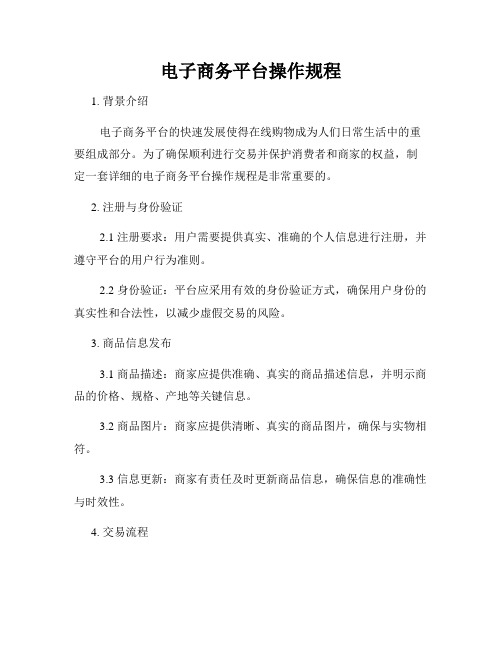
电子商务平台操作规程1. 背景介绍电子商务平台的快速发展使得在线购物成为人们日常生活中的重要组成部分。
为了确保顺利进行交易并保护消费者和商家的权益,制定一套详细的电子商务平台操作规程是非常重要的。
2. 注册与身份验证2.1 注册要求:用户需要提供真实、准确的个人信息进行注册,并遵守平台的用户行为准则。
2.2 身份验证:平台应采用有效的身份验证方式,确保用户身份的真实性和合法性,以减少虚假交易的风险。
3. 商品信息发布3.1 商品描述:商家应提供准确、真实的商品描述信息,并明示商品的价格、规格、产地等关键信息。
3.2 商品图片:商家应提供清晰、真实的商品图片,确保与实物相符。
3.3 信息更新:商家有责任及时更新商品信息,确保信息的准确性与时效性。
4. 交易流程4.1 下单:用户下单后应收到订单确认信息,并保留订单号供日后查询。
4.2 付款:平台应提供多种安全支付方式以便用户选择,并保障交易的安全性。
4.3 发货:商家应按照约定时间发货,并及时提供物流信息以供用户查询。
4.4 收货与评价:用户收到商品后,应及时确认收货并给予对应的评价。
5. 售后服务5.1 退换货政策:平台应制定明确的退换货政策,保障消费者的合法权益。
5.2 售后服务渠道:平台应提供便捷的售后服务渠道,及时响应用户的投诉与需求。
5.3 售后纠纷解决:平台应设立专门的纠纷解决机构,通过公正的方式解决售后纠纷。
6. 违规与惩罚6.1 违规定义:平台应明确列出违反操作规程的行为与惩罚措施。
6.2 处罚程序:平台应按照一定的程序进行违规处理,并及时通知相关方。
7. 数据保护与隐私7.1 个人信息保护:平台应遵守相关法律法规,对用户的个人信息进行有效的保护。
7.2 隐私政策:平台应制定明确的隐私政策,告知用户个人信息的收集、使用与保护方式。
8. 平台监管与风险防控8.1 监管机构:平台应设立专门的监管机构,负责对平台运营进行监督与管理。
8.2 风险评估与防控:平台应建立完善的风险评估与防控机制,预防与处理风险事件。
- 1、下载文档前请自行甄别文档内容的完整性,平台不提供额外的编辑、内容补充、找答案等附加服务。
- 2、"仅部分预览"的文档,不可在线预览部分如存在完整性等问题,可反馈申请退款(可完整预览的文档不适用该条件!)。
- 3、如文档侵犯您的权益,请联系客服反馈,我们会尽快为您处理(人工客服工作时间:9:00-18:30)。
附件2兵器工业集团公司采购电子商务平台操作手册(网上超市部分)目录1 网上超市操作手册 (3)1.1 交易流程 (3)1.2 客户注册 (4)1.3 部门设置 (7)1.3.1 员工管理 (7)1.3.2 部门管理 (8)1.3.3 员工功能权限管理 (10)1.3.4 员工数据权限管理 (11)1.4 审批流设置 (12)1.5 基本业务流程 (14)1.5.1 商品选购 (14)1.5.2 查看购物车 (14)1.5.3 生成订单 (15)1.5.4 洽谈订单 (18)1.5.5 支付申请单 (19)1.5.6 支付货款 (22)1.5.7 物流状态的查询 (25)1.5.8 确认客户收货 (25)1.5.9 验货确认 (26)1.5.10 确认开票 (27)1.5.11 验票确认 (27)1.5.12 评分 (28)1.6 寻源采购 (29)1.7 申请延时支付 (31)1.8 客户服务 (31)1网上超市操作手册交易流程基本流程说明:1.客户首先需要在网上超市提交注册信息,由网上超市进行审核;2.客户在网上超市提交订单后,需等待供应商对其订单进行确认;3.供应商确认后,客户可通过线上与线下支付货款,货款支付到客户在银行设立的结算账户(该结算账户由网上超市为客户自动设立,开户名为客户的公司名称),支付成功后,订单则正式生效;4.网上超市收到客户支付的货款后,通知供应商进行发货;5.客户可在网上超市系统上查询订单的物流状态;6.客户在收到商品及发票后,需在网上超市进行“验货确认”及“验票确认”,验票及验票确认后,货款将与供应商进行结算。
7.最后客户可对该订单进行评分,评分内容包括商品、物流服务等,作为供应商管理的一个依据。
客户注册◆菜单:网上超市-注册-客户注册◆对象:客户◆业务场景:客户提交注册信息◆界面:◆操作:1.会员注册页面,点击“客户”,在注册前请阅读网上超市的交易规则,若同意请点击底部的“同意并下一步”按钮进入注册信息填写页面;2.客户填写登陆用户名信息、公司信息、银行信息等,*为必填项;填写完所有信息后点击“立即注册”提交注册信息至网上超市,网上超市将在2个工作日内对会员信息进行审核;3.网上超市对会员信息审核通过后,将会通过短信及邮件方式通知客户,客户需重新登陆网上超市系统对其银行信息进行确认,银行信息作为设置中信银行结算账户的依据,结算账户的开户名为客户的公司名称;4.网上超市为客户设置好结算账户后,将会通过短信及邮件方式通知客户,此时客户需重新登陆网上超市系统,输入手机及邮箱收到的验证码,验证成功后即可进入系统进行选购商品;◆说明:1.交易过程网上超市将会发短信和邮件至手机和邮箱,请在注册时务必确保其准确性,同时需对手机和邮箱收到的验证码进行确认;若手机和邮箱未收到验证码,请及时与网上超市进行联系;2.会员注册的账号为系统管理员账号,系统管理员为客户在网上超市采购的管理者,对公司内在网上超市的采购行为进行监督的作用,不做具体的采购行为(包括选购商品及支付货款等行为);3.系统管理员在系统上可自行设置下属部门与人员(采购人员和财务人员),并对员工进行权限分配;4.注册时填写的“企业全称、纳税人识别号、开户银行、银行账户、公司电话、公司地址”将直接作为增值税专用发票的开票信息,请仔细核对。
部门设置1.3.1员工管理◆菜单:网上超市-基本设置-员工管理◆对象:平台会员◆业务场景:员工管理◆界面:◆操作:1.系统管理员可在“员工管理”自行设置网上超市采购所涉及到的所有员工;员工的手机和邮箱请务必填写正确,员工用各自的用户名登陆时需要验证其手机和邮箱。
2.若修改手机号及邮箱地址,网上超市将会重新给手机和邮箱发送验证码,会员下次登陆时需进行验证;3.系统管理员新增的员工为普通操作员,系统管理员可为每个普通操作员进行分配权限,详见1.33.1.3.2部门管理◆菜单:网上超市-基本设置-部门管理◆对象:平台会员◆业务场景:部门管理◆界面:◆操作:1.系统管理员可在“部门管理”里,点击“增加子部门”设置网上超市采购全流程所涉及的所有部门,可设多层级结构,部门层级结构由客户自行设置;2.系统管理员可点击“增加员工”为每个部门设置员工,员工选择的范围为1.3.1增加的所有员工,每个员工只能有一个部门归属,3.系统管理员为客户在网上超市的管理者,不属于任何下属的部门,为公司总部层级;1.3.3员工功能权限管理◆菜单:网上超市-基本设置-员工管理-员工功能权限管理◆对象:客户◆业务场景:系统管理员为员工进行功能权限的分配◆界面:◆操作:1.系统管理员可为其他员工进行权限分配,员工的权限可由客户根据内部的采购流程自行设置,以下举例说明如何设置权限;2.针对财务人员,只涉及到货款的支付以及支付申请单的打印,因此设置支付货款及支付申请单查看及打印权限如下图所示;3.针对采购人员,涉及到商品选购、订单提交、验货、验票、评分等操作,设置支付货权限如下图所示;4.若有多个员工的权限一致,可点击“选择权限复制的员工”,可将权限复制给员工,操作更加简单快捷;1.3.4员工数据权限管理◆菜单:网上超市-基本设置-员工管理-员工数据权限管理◆对象:客户◆业务场景:部门之间的数据是否共享◆界面:◆操作:1.员工数据权限管理:一个部门内部的操作员可以看到本部门内的操作数据,若需查看、操作其他部门的数据需对员工的数据权限进行分配。
若财务人员需支付采购业务部下的所有订单,需在“采购业务部”的选择框打√,即将采购业务部的订单数据共享给财务人员,财务即可支付货款,如下图所示。
2.系统管理员能查看下属所有部门的所有操作数据,无需进行数据权限设置。
审批流设置◆菜单:网上超市-基本设置-审批流设置◆对象:客户◆业务场景:新增审批流◆界面:◆操作:1.系统管理员可在网上超市对“支付申请单”进行线上审批,此时需要设置审批流程,在“审批流设置”里点击“新增”,设置“审批流名称”与“审批级别”;如下图举例说明,“审批流名称’为申请单审批,“审批级别”设置为2级;2.系统管理员在“审批节点设置”里点击“新增”,选择审批流的名称,对其“节点级别”、“所属部门”及“节点审批员”进行选择设置;如下图所示,“审批流”选择“申请单审批”,分别设置2级的审批节点,审批过程是先从第1级审批,审批通过后给第2级审批,为递进关系,2级审批都通过则该申请单审批通过。
3.审批流程图可查看“关系图”基本业务流程1.5.1商品选购◆菜单:网上超市—商品搜索◆对象:客户◆业务场景:客户在网上超市进行搜索选购商品◆操作:1.客户可按照商品大类进行选择商品,同时也可通过搜索栏进行商品的搜索;2.客户在选购商品时可选择商品具体的配置、服务内容及购买数量,下单时客户可直接点击“立即购买”按钮提交订单,同时也可“放入购物车”,选购其他商品后再提交订单;1.5.2查看购物车◆菜单:网上超市—查看购物车◆对象:客户◆业务场景:客户查看购物车◆界面:◆操作:1.客户可查看购物车里的商品的信息,同时可以修改商品的配置、服务内容及购买数量;2.客户确认购买的商品后,可点击“去结算”按钮提交订单。
1.5.3生成订单◆菜单:网上超市—生成订单◆对象:客户◆业务场景:客户填写收货信息、发票信息生成订单◆界面:操作:1.维护收货人信息:2.维护到货时间,到货时间为非必填项目;3.填写发票信息,客户可选择普通发票和增值税发票,增值税发票的信息从系统自动读取该客户在网上超市提交的注册信息,增值税发票的信息不可修改,一个会员只能有一张增值税发票资质。
1.5.4洽谈订单◆菜单:卖家中心—销售订单—待处理订单◆对象:供应商◆业务场景:供应商与客户洽谈订单◆界面:◆操作:1.订单有效期:客户支付货款的期限,供应商维护此信息,客户在订单有效期内仍未支付货款,系统将自动取消该订单;2.运费:(1)供应商与客户可通过“商城在线”聊天工具洽谈该订单运费;(2)供应商已运费包含在商品价格内,此时则不需要填写运费;3.指定代理商供货:由供应商指定供货商(一般为各地区的授权的代理商或经销商)为客户配送商品,并且该供货商提供发票;1.5.5支付申请单◆菜单:网上超市-买家中心-采购订单-支付申请单◆对象:客户◆业务场景:客户在付款前需要打印支付申请单进行公司内部的审批流程◆界面:◆操作:1.点击“支付申请单”按钮,弹出选择审批流页面,“支付申请单”线上审批是网上超市为客户提供的线上审批的一个功能,客户可选择在线上对支付申请单进行审批,同时也可直接将支付申请单打印,在线下对申请单进行内部流程的审批工作。
2.若客户选择打印支付申请单线下审批时,审批流就无需选择直接提交,如下图所示。
3.提交支付申请单后,在“支付申请单”里就可查询到该申请单,选择“打印”即可打印该申请单;4.若客户选择在线上对支付申请单进行审批,则需客户系统管理员按“1.4审批流设置”所描述的步骤事先设置支付申请单的审批流程,若审批流是多级审批,需各级审批节点的会员登录系统对支付申请单进行审批,所有审批节点审批通过后,该支付申请单才可打印,如下图所示。
1.5.6支付货款◆菜单:买家中心—采购订单—待处理订单-支付货款◆对象:客户◆业务场景:客户支付货款◆界面:操作:1.支付货款分为网上银行、线下付款两种模式,客户可选择其中一种即可;2.客户需网上银行付款时,选择支付的网上银行并点击“下一步”,弹出网银系统链接,由客户登录,并将货款支付至客户在中信银行的结算账户;支付成功后,请在系统上点击“结算账户查询”按钮,查询结算账户的余额,若该余额足够支付该订单,点击“确认支付”按钮完成支付。
3.客户需线下付款时,收款单位及账号为客户在中信银行的结算账户信息,点击“确认”按钮,如下图所示;线下支付成功后,请登陆系统,点击该订单的“支付货款”按钮,如下图所示,弹出确认支付页面,点击“结算账户查询”按钮,查询结算账户的余额,若该余额足够支付该订单,点击“确认支付”按钮完成支付(同网上银行付款的操作一致)。
4.客户的结算账户可在“公司介绍”里查询到,如下图。
1.5.7物流状态的查询◆菜单:网上超市—买家中心◆对象:客户◆业务场景:网上超市收到客户的货款后,通知供应商发货,同时由供应商或者物流商维护物流状态,客户可在系统上查询订单的物流状态◆界面:1.5.8确认客户收货◆菜单:网上超市—卖家中心—待处理订单—确认客户收货◆对象:供应商◆业务场景:供应商将商品送至客户并由客户收货后,供应商在系统上点击“确认客户收货”按钮,确认客户已收货。
◆界面:1.5.9验货确认◆菜单:网上超市—买家中心—待处理订单-验货确认◆对象:客户◆业务场景:客户收到商品后对商品的表面状态(包括但不限于形状、大小、数量、重量等)且是否与网上描述一致进行进行检验,如没有问题请在系统上点击“验货确认”按钮。
